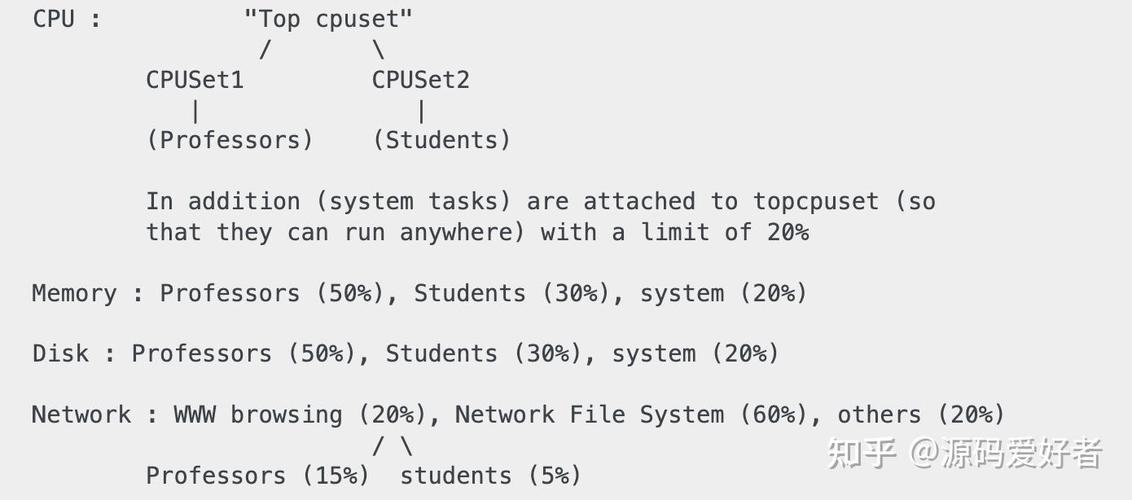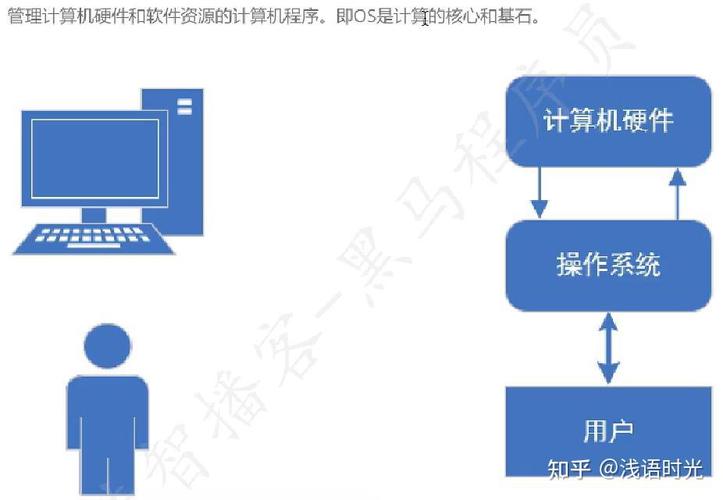1. 检查任务管理器: 打开任务管理器(按Ctrl Shift Esc),查看是否有未响应的程序。如果有,右键点击并选择“结束任务”。
2. 运行系统文件检查: 在开始菜单搜索“命令提示符”,右键点击并选择“以管理员身份运行”。 在命令提示符中输入 `sfc /scannow` 并按Enter。等待扫描完成。
3. 检查更新: 确保Windows 10是最新版本。进入设置 > 更新和安全 > Windows更新,检查并安装任何可用的更新。
4. 禁用快速启动: 进入控制面板 > 系统和安全性 > 电源选项。 在左侧菜单中选择“选择电源按钮的功能”。 点击“更改当前不可用的设置”。 取消勾选“启用快速启动(推荐)”选项。
5. 检查启动项: 打开任务管理器,切换到“启动”选项卡。 禁用所有非微软的启动项,然后尝试关机。
6. 重置Windows 10: 如果以上方法都无效,你可以尝试重置Windows 10。进入设置 > 更新和安全 > 恢复,选择“重置此电脑”并按照提示操作。
7. 检查硬件问题: 有时硬件问题也可能导致无法关机。检查内存、硬盘等硬件是否正常。
8. 检查病毒或恶意软件: 使用杀毒软件进行全面扫描,确保没有病毒或恶意软件影响系统。
如果以上方法都无效,可能需要进一步的技术支持或考虑重新安装Windows 10。
Windows 10无法关机:原因及解决方法详解
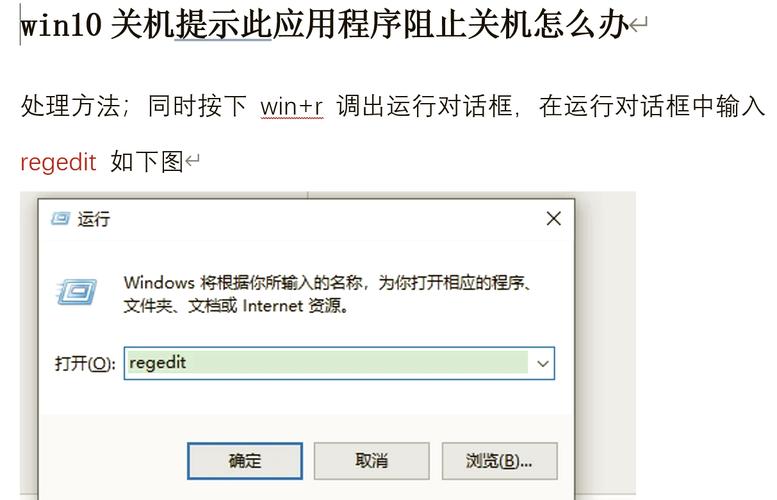
在日常生活中,我们经常会遇到电脑无法正常关机的情况。对于Windows 10用户来说,这种情况更是让人头疼。本文将详细分析Windows 10无法关机的原因,并提供相应的解决方法,帮助您轻松解决这一问题。
一、Windows 10无法关机的原因

1. 病毒感染
病毒感染是导致Windows 10无法关机的主要原因之一。病毒会干扰系统正常运行,导致关机操作无法完成。
2. 系统文件损坏
系统文件损坏也会导致Windows 10无法关机。当系统文件出现问题时,关机操作可能会受到影响。
3. 驱动程序问题
驱动程序问题也是导致Windows 10无法关机的原因之一。不兼容或损坏的驱动程序会影响系统正常运行,导致关机失败。
4. 系统设置错误
系统设置错误,如电源管理设置不当,也可能导致Windows 10无法关机。
5. 软件冲突
某些软件与系统存在冲突,可能导致关机操作无法完成。
二、解决Windows 10无法关机的方法
1. 检查病毒感染
首先,您需要检查电脑是否感染了病毒。可以使用杀毒软件进行全盘扫描,清除病毒感染。
2. 检查系统文件
使用系统文件检查器(SFC)扫描并修复损坏的系统文件。在命令提示符中输入“sfc /scannow”并按回车键,等待扫描完成。
3. 更新或卸载驱动程序
检查并更新您的驱动程序,确保它们与Windows 10兼容。如果驱动程序存在问题,尝试卸载并重新安装。
4. 修改电源管理设置
进入控制面板,选择“硬件和声音”,然后点击“电源选项”。在“选择电源按钮的行为”中,确保“关闭”选项被选中。
5. 检查软件冲突
尝试禁用或卸载可能引起冲突的软件,然后尝试重新关机。
三、强制关机
如果以上方法都无法解决Windows 10无法关机的问题,您可以尝试强制关机。长按电源按钮或拔掉电源线,强制关闭电脑。但请注意,强制关机可能会损坏数据,建议在尝试之前备份重要文件。
Windows 10无法关机是一个常见问题,但通过以上方法,您可以轻松解决这一问题。在遇到类似问题时,不妨按照本文提供的步骤进行操作,相信您一定能顺利解决Windows 10无法关机的问题。